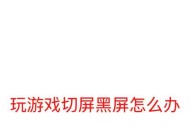惠普电脑黑屏无法启动怎么办?黑屏问题的快速解决步骤是什么?
- 电脑知识
- 2025-04-01
- 7
- 更新:2025-03-17 12:16:51
您是否正面临着惠普电脑黑屏且无法启动的窘境?当您的电脑在关键时刻掉链子,不用慌张,今天我将为您提供一系列快速解决策略。无论是硬件故障、软件冲突还是系统问题,我们都会一步步深入剖析,帮助您让您的惠普电脑重回正轨。下面,让我们开始吧!
一、检查电源连接和硬件
核心关键词:惠普电脑黑屏、惠普电脑无法启动、电源连接、硬件检查
1.确认电源设备完好
我们应当检查电源线是否连接正常,并确认电源插座没有问题。请确保惠普电脑的电源适配器也是正常运作的。
2.检查外接设备
如果电脑连接了外接设备如打印机、扫描仪等,请暂时断开这些外接设备的连接,然后再次尝试开机。
3.内存条和显卡检查
电脑内存条或显卡接触不良也可能导致黑屏,需要打开机箱,轻拔再插入内存条和显卡,确保它们与主板连接稳固。
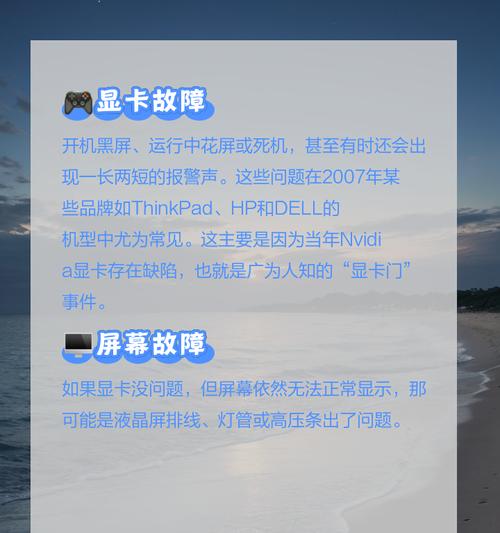
二、启动到安全模式排除软件问题
核心关键词:安全模式、软件冲突、启动修复
1.进入安全模式
在开机过程中不断按下F8键,直至出现高级启动菜单,选择“安全模式”启动电脑。这可以帮助您判断是否为软件冲突导致的问题。
2.系统还原或修复
在安全模式下,您可以通过“开始”菜单中的“系统恢复”选项,尝试进行系统还原。
3.驱动程序更新或回滚
如果怀疑是最近安装的驱动程序导致问题,您可以在“设备管理器”中更新或回滚驱动程序。

三、利用系统工具进行故障排查
核心关键词:系统工具、故障排查、启动修复
1.检查系统文件
在安全模式下打开命令提示符,输入`sfc/scannow`命令检查系统文件的完整性。
2.创建修复盘
准备一张空的U盘,创建Windows安装媒体,以便在更复杂的故障情况下使用。
3.使用疑难解答工具
在设置中找到“更新和安全”选项,选择“恢复”并点击“开始”,运用疑难解答工具进行故障排查。
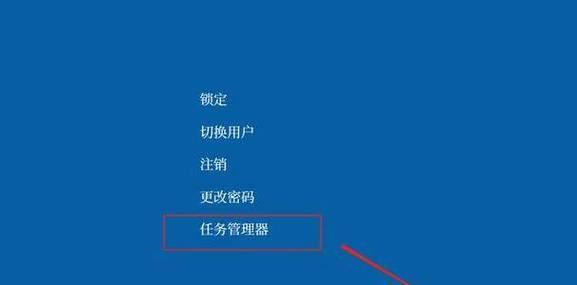
四、硬件故障的进一步诊断
核心关键词:硬件故障、屏幕显示、诊断工具
1.屏幕显示问题
如果电脑的硬件灯亮起但屏幕始终黑屏,可能是显示屏或相关硬件连接问题。可以尝试外接显示器查看是否能正常显示。
2.使用惠普自带工具
如果上述方法都不奏效,使用惠普提供的硬件检测工具进行诊断,例如HP电脑管家或HPSupportAssistant。
3.咨询专业技术支持
如果自己检查后问题仍然无法解决,建议联系惠普官方客服或专业技术支持,这可能是内存、主板或处理器等硬件故障。
五、与维护建议
核心关键词:、维护建议、预防故障
通过上述步骤,我们应该能够发现导致惠普电脑黑屏无法启动的原因,并找到了相应的解决方法。但为了避免类似问题的再次发生,我们建议:
1.定期使用惠普提供的维护工具检查电脑,并更新驱动程序和系统补丁。
2.使用UPS不间断电源,防止突然断电导致的硬件损害。
3.避免在电脑工作负荷过大的情况下关闭电源,以免损伤硬盘、主板等关键部件。
以上就是解决惠普电脑黑屏无法启动的一系列步骤,希望能在这个非常时期帮到您!请记得任何问题都可能伴随着解决的办法,耐心与正确的步骤是关键。祝您的惠普电脑早日恢复活力,工作顺利!
(注:本文中所有的操作步骤都应该在您确认自身安全和电脑数据安全的情况下进行。若在操作过程中遇到任何不清楚的问题,请及时联系专业技术支持。)
下一篇:苹果手机如何设置拍照更美观?